新电脑声音小的问题如何解决?
- 家电指南
- 2025-03-19
- 20
在使用新电脑时,很多人可能会遇到声音小的困扰。无论是看电影、听音乐还是进行游戏体验,声音输出不足都会极大地影响用户体验。如何有效解决新电脑声音小的问题呢?本文将为您详细介绍一系列解决步骤和技巧,帮助您找回应有的听觉享受。
一、检查电脑音量设置
检查电脑的基本音量设置是一个简单而必要的步骤。请按照以下步骤操作:
1.开启音量菜单:在电脑右下角的任务栏,找到音量图标并点击它。
2.调整系统音量:确保系统音量并未静音,并且调至合适水平。通常,音量调节条设计为从左到右递增,最左边为静音,最右边为最大音量。
3.检查应用音量:一些应用(如音乐播放器、视频播放软件)有自己的音量控制。确保它们也没有被设置成静音,并调至适当音量。

二、更新声卡驱动程序
声卡驱动程序的过时或损坏也可能是导致声音小的原因。您可以按照以下步骤尝试更新声卡驱动程序:
1.进入设备管理器:以Windows10为例,按Win+X,选择“设备管理器”。
2.找到声音、视频和游戏控制器:在设备管理器中展开此选项。
3.查找声卡驱动程序:找到您的声卡设备,右键点击选择“更新驱动程序”。
4.自动搜索更新:选择“自动搜索更新的驱动程序软件”,根据提示进行更新。
5.手动更新:如果自动搜索没有找到更新,或您可以访问声卡制造商网站手动下载最新驱动程序。
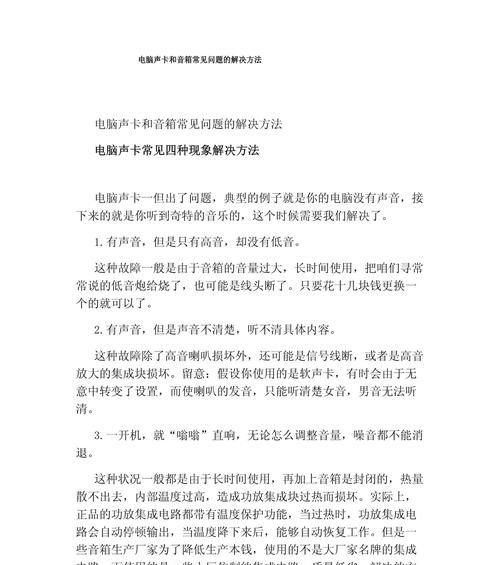
三、调整扬声器/耳机设置
对于外接扬声器或耳机,其本身也可能具有独立的音量控制。请确保:
1.检查扬声器/耳机音量:许多扬声器和耳机带有物理旋钮或按钮来调节音量,确保它们没有被调至最小。
2.检查均衡器设置:在Windows声音设置中,可能还会有一个软件均衡器,您可以进行调整以增强某些频率的音量。

四、检查音频设备属性
有时音频输出设备的属性设置不正确也会导致声音小。请按照以下步骤调整:
1.打开音频属性:右键点击任务栏的音量图标,选择“打开声音设置”。
2.选择输出设备:确保当前选中的输出设备是您正在使用的设备,比如外接扬声器。
3.测试扬声器:使用“测试”按钮确保所选设备能正常发声。
4.调整高级属性:进入“高级音频属性”进行更细致的调整,比如增强内置放大器、麦克风等。
五、排除硬件故障
如果以上步骤都无法解决声音小的问题,可能涉及到硬件问题。这包括但不限于:
1.扬声器或耳机损坏:尝试使用其他扬声器或耳机,检查问题是否依旧存在。
2.声卡硬件故障:这需要您有一定程度的技术知识,或者寻求专业人士的帮助。
六、检查系统设置和软件问题
除了硬件问题,软件设置也可能导致声音小:
1.音频增强功能:某些操作系统有内置的音频增强功能,但有时反而会降低音量。请检查是否有这些功能被激活,并关闭它们。
2.应用程序设置:一些应用程序如音频编辑软件或视频播放软件可能有独立的音量设置,需要单独调整。
结语
解决新电脑声音小的问题不仅涉及细微的设置调整,有时还需要对驱动程序进行更新或检查硬件状况。通过系统性的排查,大多数音量问题都可以得到满意的解决。希望本文提供的方法能帮助您有效提升电脑的声音输出,享受更加丰富的多媒体体验。
版权声明:本文内容由互联网用户自发贡献,该文观点仅代表作者本人。本站仅提供信息存储空间服务,不拥有所有权,不承担相关法律责任。如发现本站有涉嫌抄袭侵权/违法违规的内容, 请发送邮件至 3561739510@qq.com 举报,一经查实,本站将立刻删除。